Slik ser du britiske TV-kanaler på Kodi med disse tilleggene
Britisk TV er populær over hele verden, frasære scifi-show som Doctor Who for å myke reality-TV som Great British Bake Off til fantastiske natur-dokumentarer som Blue Planet. Hvis du bor i Storbritannia, vises det meste av det beste innholdet på bare noen få hovedkanaler, så du trenger ikke kabel eller satellitt for å stille inn favorittprogrammene dine. Du kan også se innhold online gratis via nettsteder som BBC iPlayer, eller nettstedene til ITV og Channel 4.

Imidlertid, hvis du bor utenfor Storbritannia, så er det detbetydelig vanskeligere å se britiske TV-kanaler. Nettstedene fungerer bare for seere i Storbritannia (med mindre du bruker en VPN), og kanalene er ikke ofte tilgjengelige i kabelbunter utenfor Storbritannia. Så, hva gjør vi? Vi anbefaler at du prøver Kodi media center-programvaren, som du kan konfigurere med forskjellige tilleggsprogrammer som lar deg se på britiske TV-kanaler hvor som helst. Les videre for å finne ut av det hvordan du ser britiske TV-kanaler på Kodi.
Eksklusivt tilbud: Spar 49%. Prøv ExpressVPN risikofri!
Få VPN-nummer 1
30 dager pengene tilbake-garanti
Hvordan få en gratis VPN i 30 dager
Hvis du trenger en VPN en kort stund når du for eksempel reiser, kan du få vår topprangerte VPN gratis. ExpressVPN inkluderer en 30-dagers pengene-tilbake-garanti. Du må betale for abonnementet, det er faktisk, men det tillater det full tilgang i 30 dager, og deretter kansellerer du for full refusjon. Deres retningslinjer for avbestilling uten spørsmål stilles opp til navnet.
Hvorfor Kodi-brukere trenger en VPN
Før du begynner å bruke Kodi er det viktig at detdu får en VPN for å beskytte deg selv, spesielt hvis du skal bruke tillegg. Dette fordi streaming av TV-kanaler gjennom uoffisielle kilder som Kodi-tillegg kan være i strid med lov om opphavsrett i de fleste land. Hvis du blir fanget av Internett-leverandøren din som bruker Kodi for å streame TV-kanaler som du ikke har offisiell tilgang til, kan du møte en rekke konsekvenser som bøter eller juridiske problemer.
En VPN beskytter deg ved å kryptere alle dataeneat enheten sender over internett, slik at ingen utenforstående observatører som Internett-leverandøren din kan se hva du gjør på nettet. Krypteringen hindrer noen i å se om du streamer eller laster ned. Og som en bonus kan du bruke VPN til å koble til en server i Storbritannia som lar deg få tilgang til britisk innhold på nettsteder som BBC iPlayer.
IPVanish - best for Kodi-brukere
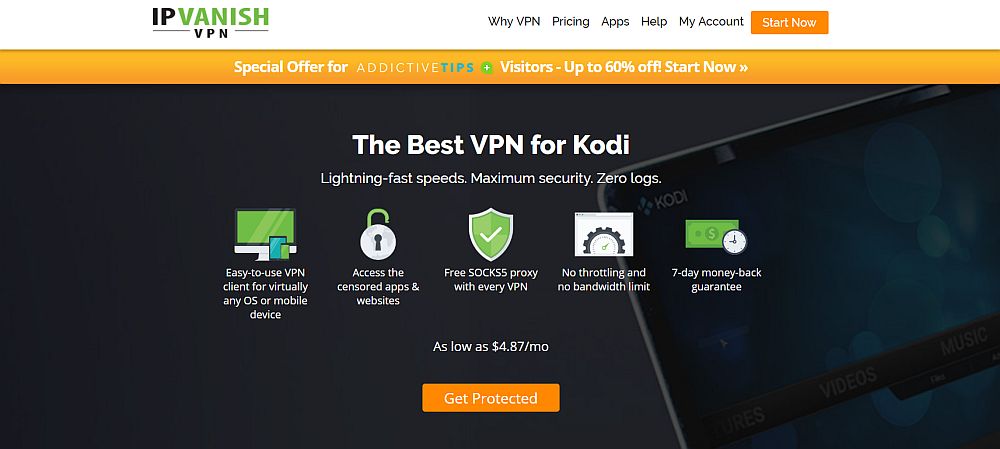
For Kodi-brukere anbefaler vi IPVanish på grunn av detsupersnelle tilkoblinger som er ideelle for streaming av HD-videoinnhold. I tillegg er sikkerheten utmerket med bruk av sterk 256-bits kryptering for å beskytte dataene dine og en ingen loggføringspolicy for å bevare personvernet ditt. Det er mange servere tilgjengelig, med et nettverk på mer enn 1000 servere i over 60 forskjellige land. Programvaren er tilgjengelig for Windows, Mac OS, Android, Linux, iOS og Windows Phone. Les hele IPVanish-vurderingen vår her.
Når du har en VPN for å holde deg trygg, kan vi gå videre til å installere og bruke Kodi-tillegg for å se britiske TV-kanaler.
IPVanish tilbyr en 7-dagers pengene-tilbake-garanti som betyr at du har en uke til å teste den risikofri. Vær oppmerksom på at Vanedannende tips lesere kan spare enorme 60% her på IPVanish årsplan, tar månedsprisen ned til bare $ 4,87 / mo.
La oss se de beste tilleggene for å se britiske kanaler på Kodi
1. Bruk iPlayer WWW-tillegg for Kodi
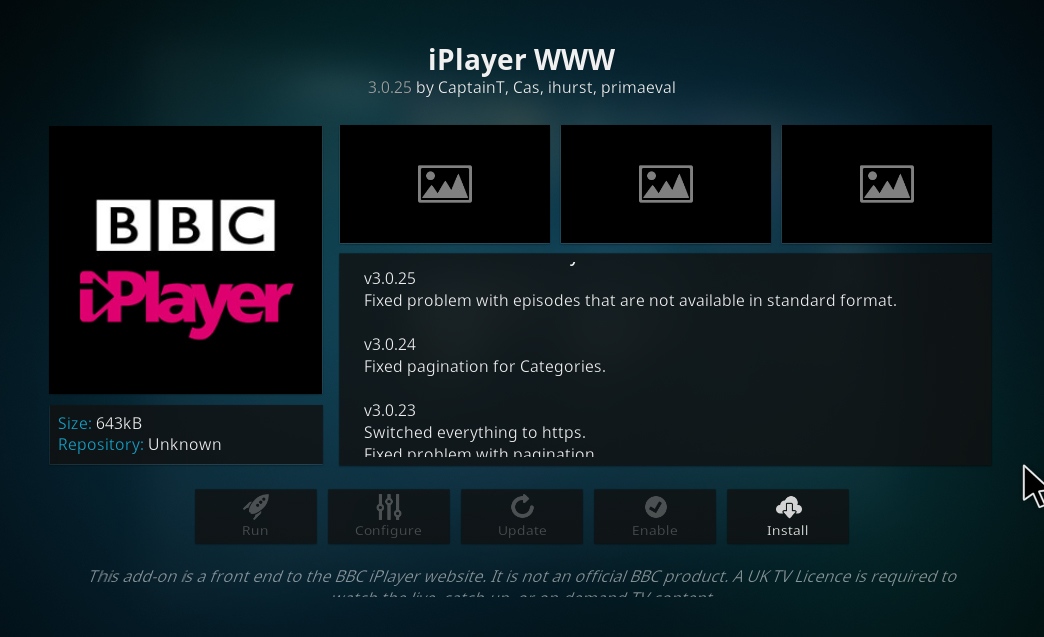
BBC er kjent for å ha noen av de aller besteprogrammering på britisk TV, med spesialitet i dokumentarer, dramaer og sjarmerende budsjettgenre-show. Hvis du har en VPN med servere som er lokalisert i Storbritannia (som enhver anerkjent leverandør bør), kan du bruke BBC iPlayer-tillegg fra det offisielle Kodi-depot for å se BBC-innhold hvor som helst i verden. Det er et alternativ å se på kanaler live, men mer nyttig er programlisten som lar deg velge og programmere som har blitt vist i Storbritannia den siste uken og se den på forespørsel. Kvaliteten er alltid god, og utvalget av tilgjengelige show er enormt.
Her er instruksjoner for hvordan du installerer iPlayer WWW-tillegget for Kodi:
- Begynn på din Kodi-startskjerm
- Klikk på Add-ons
- Klikk på ikonet som ser ut som et åpen boks
- Klikk på Installer fra depot
- Gå til Kodi-tilleggslager
- Gå til Video-tillegg
- Bla ned til iPlayer WWW
- Klikk på den, og en boks som beskriver tillegget vises. Klikk installere på den nederste menyen
- Vent litt, så ser du en melding når tillegget er installert
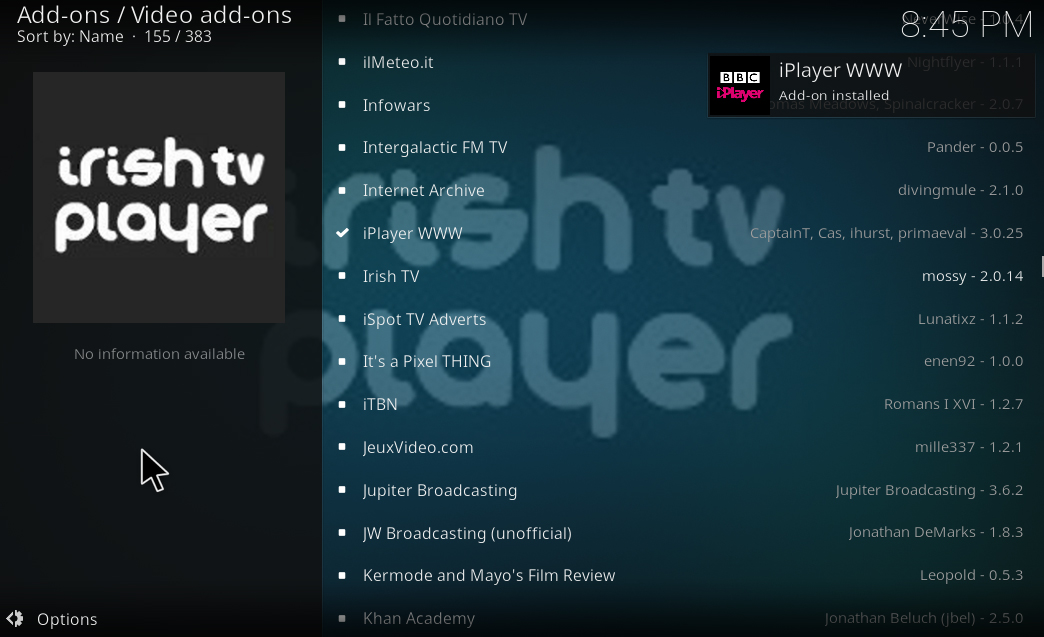
Slik bruker du tilleggsprogrammet for å se programmer:
- For å bruke iPlayer WWW-tillegget, start på Kodi-startskjerm
- Gå til Add-ons
- Gå til Video-tillegg
- Klikk på iPlayer WWW ikon
- Du vil se en liste over alternativer som Høydepunkter, kategorier, se live og programliste A-Z
- Klikk på Programliste A-Z og deretter på et brev for å se viser som begynner med det brevet. For å se Doctor Who, for eksempel, gå til bokstaven "D" og bla for å finne tittelen på showet
- Klikk på navnet på et show vil få opp en liste over tilgjengelige episoder
- Klikk på tittelen på en episode og strømmen vil begynne
2. Bruk ITV Live-tillegg for Kodi
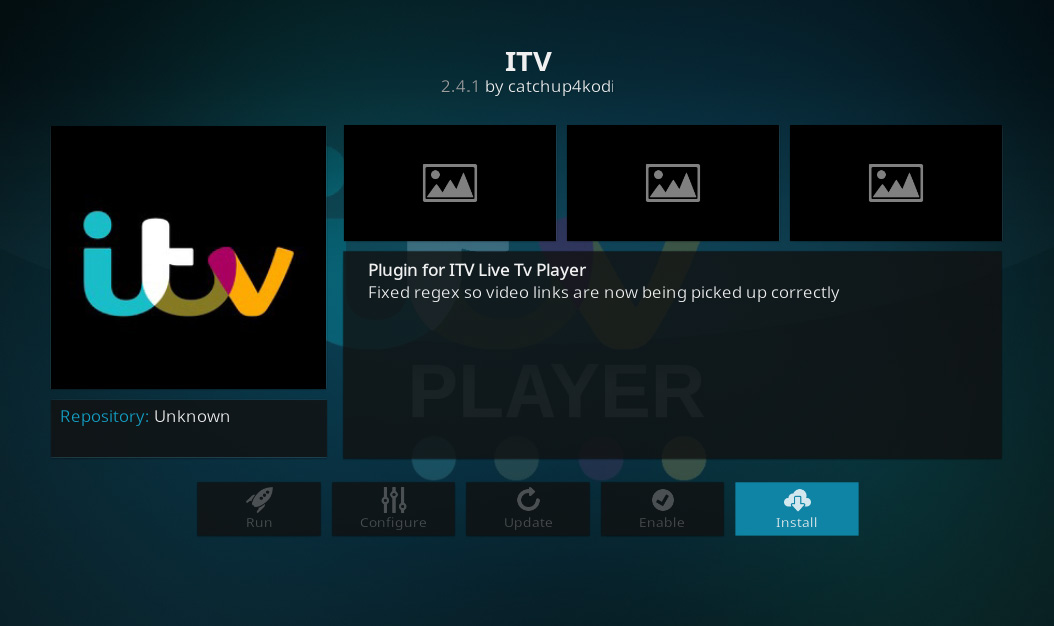
Hvis du foretrekker å se på ITV-kanalene hellerenn BBC-kanaler, er det et tillegg for det også. ITV har mer fokus på såper, reality-TV og dramaer, og noen av deres mest populære show er The X Factor, The Voice, Coronation Street og Broadchurch. Bruk av dette tillegget krever også en VPN-tilkobling til en server i Storbritannia for å se innholdet.
Slik installerer du ITV Live-tillegget for Kodi:
- Begynn på din Kodi startskjermen
- Klikk på ikonet som ser ut som en tannhjul du vil gå til innstillinger
- Gå nå til Filbehandler
- Klikk på Legg til kilde
- Klikk på hvor det står <Ingen>
- Skriv inn følgende URL: http://kdil.co/repo/ (Sørg for å ta med http: //, eller så fungerer det ikke)
- Gi kilden et navn. Vi kaller det kdil
- Klikk OK
- Gå tilbake til din startskjermen
- Klikk nå på Add-ons
- Klikk på ikonet som ser ut som et åpen boks
- Klikk på Installer fra zip-fil
- Gå til kdil, så til kodil.zip
- Vente et sekund, vil du se et varsel om at depotet er installert
- Klikk på Installer fra depot
- Klikk på .. Kodil Repository
- Klikk på Video-tillegg
- Finne ITV. Listen over tilleggsprogrammer er veldig lang, så du må bla gjennom en stund. Klikk på ITV når du finner den
- Velge installere fra menyen nederst
- Vente et sekund for varselet om at tilleggsprogrammet er installert
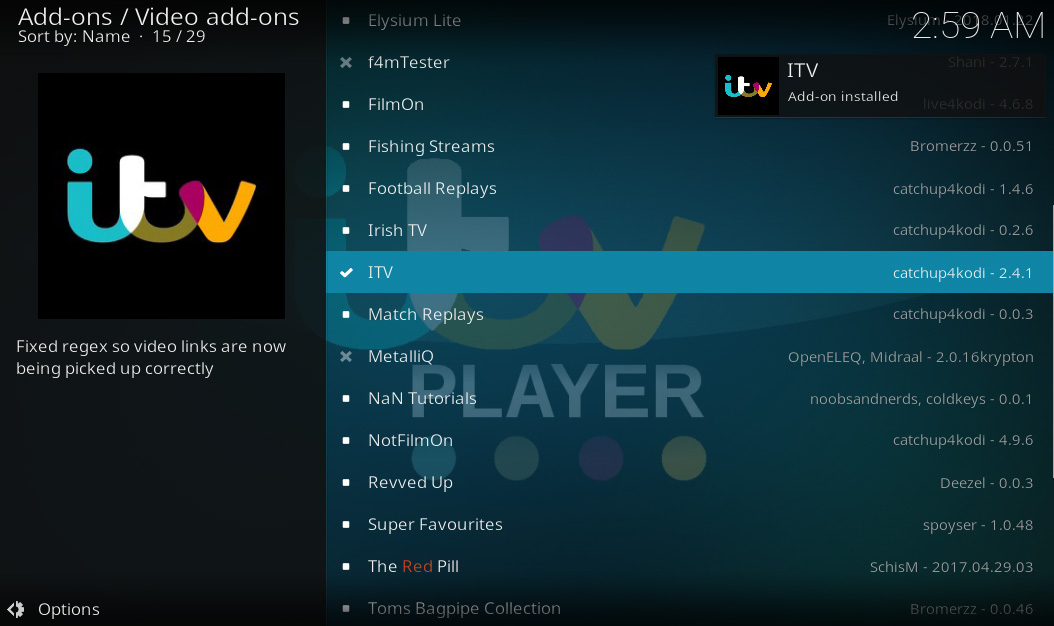
Her er instruksjoner om bruk av ITV Live-tillegget:
- Start på din Kodi-startskjerm
- Gå til Add-ons
- Gå til Video-tillegg
- Finne ITV og klikk på den
- Klikk på Bo
- Klikk på ITV1 eller hvilken annen ITV-kanal du ønsker
- Nå begynner strømmen av kanalen
3. Se direktesendinger med tillegg til britiske Turk-spillelister for Kodi
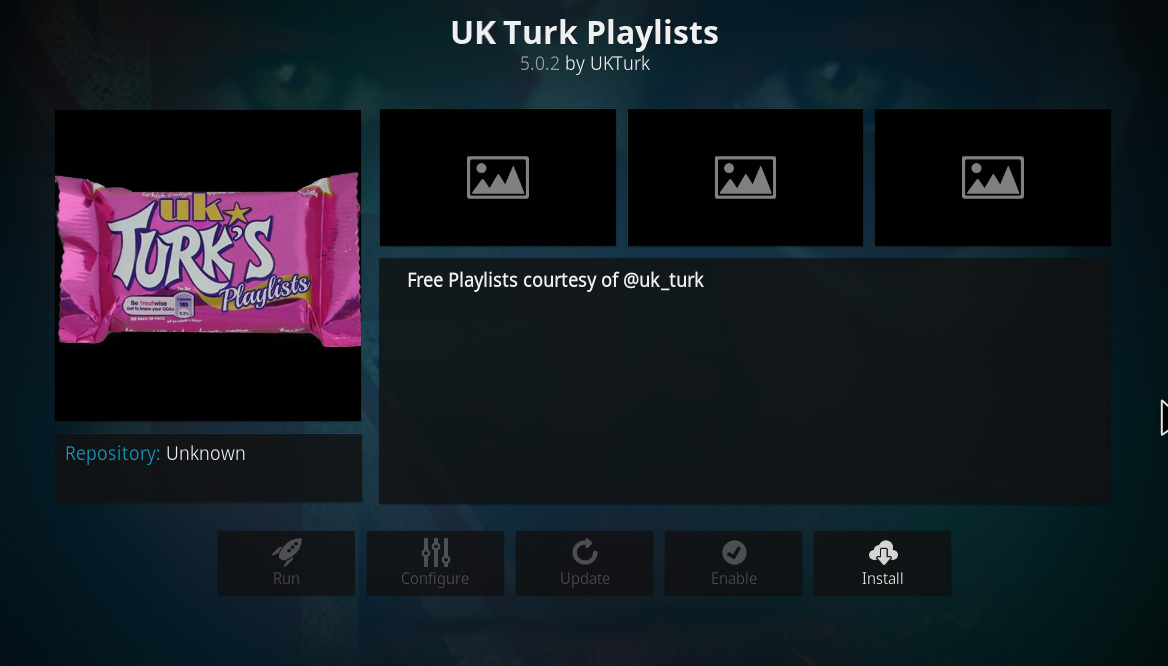
Alternativt er det en annen måte å se live påStorbritannias TV-kanaler, og det bruker Storbritannia Turk Playlists add-on. Dette tillegget trekker uoffisielle strømmer av kanalene, slik at du ikke trenger å være koblet til en server i Storbritannia for at den skal fungere. Dessverre fungerer de ikke alltid like bra som de offisielle strømningene. Imidlertid, hvis du prøver noen få forskjellige alternativer, kan du vanligvis finne et som fungerer.
Slik installerer du Storbritannia Turk Playlists add-on:
- Start på din Kodi startskjermen
- Finn innstillinger ikonet som ser ut som en tannhjul og klikker på det, og gå deretter til Filbehandler
- Klikk på Legg til kilde
- Klikk der det står <Ingen>
- Skriv inn følgende URL: https://addoncloud.org/ukturk/install (Vær nøye med å ta med http: // ellers fungerer den ikke riktig)
- Gi kilden noe minneverdig, som ukturk
- Klikk OK
- Gå tilbake til din startskjermen
- Klikk på Add-ons
- Klikk på ikonet som ser ut som et åpen boks
- Klikk på Installer fra zip-fil
- Klikk på ukturk, så videre repository.ukturk-1.0.7.zip
- Vente et øyeblikk, vil du se et popup-varsel når kilden er installert
- Klikk på Installer fra depot
- Klikk på UKTurk Addon Repository
- Klikk på Video-tillegg
- Bla ned til UK Turk-spillelister og klikk på den
- Det åpnes en skjerm som har detaljer om tillegget. Klikk Installere fra menyen nederst
- Vente et øyeblikk, så ser du ett varsel til om at tilleggsprogrammet er installert
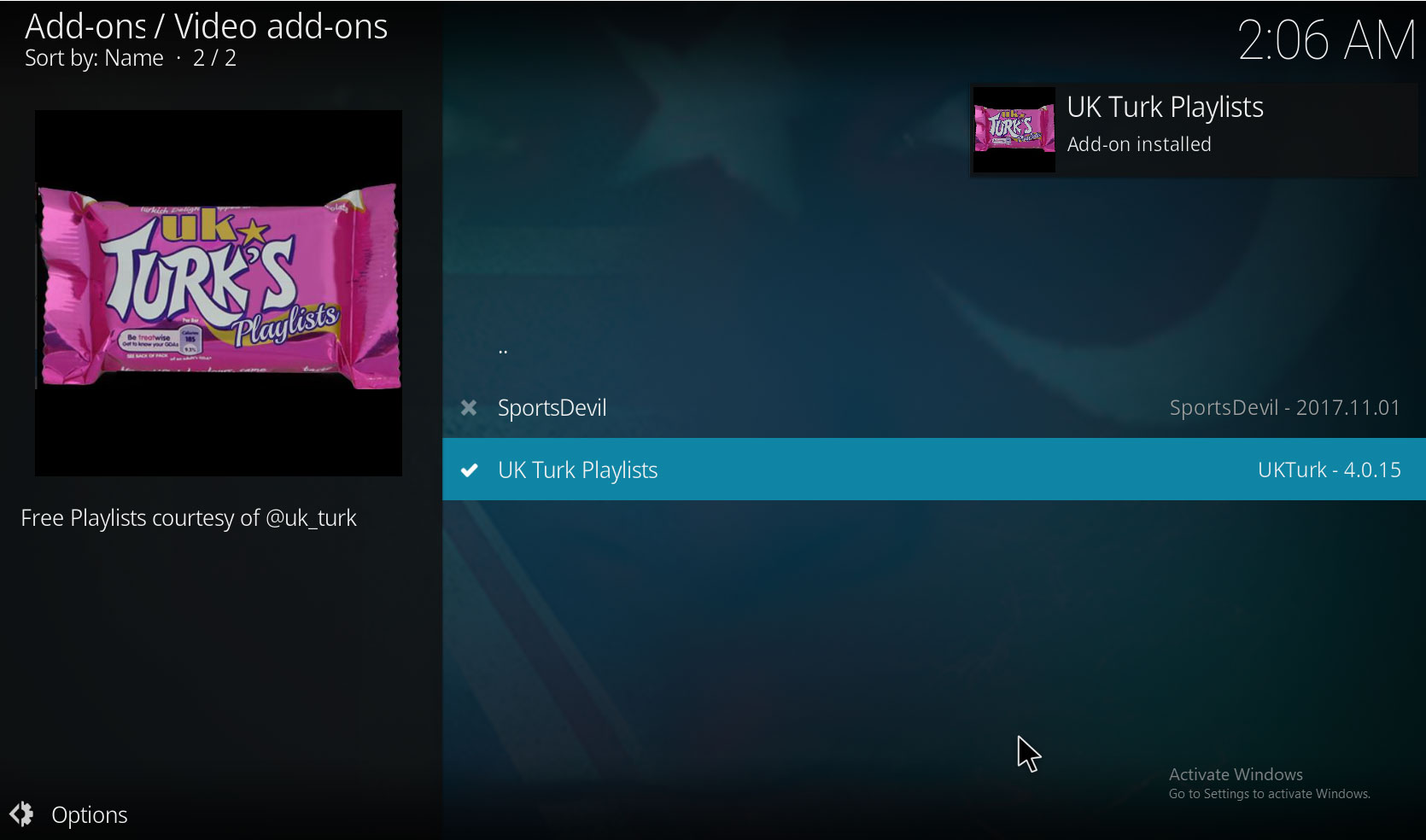
Når det er gjort, kan du bruke tillegget for å se TV-kanaler i Storbritannia:
- Start på din Kodi-startskjerm
- Gå til Add-ons
- Gå til Video-tillegg
- Finne Storbritannia Turk Spillelister og klikk på den
- Enten klikk på Direktesendt TV og velg en kanal fra Storbritannia for å starte en strøm (de har muligheter for britiske kanaler som BBC 1, 2 og 3, ITV 1, 2, 3 og 4, og Channel 4)
- Klikk på navnet på kanalen at du vil se live
- Velge HD eller et annet alternativ fra listen over strømmer som dukker opp
- Dette vil starte strømmen
4. Se livestreams med tillegg til cCloud TV for Kodi
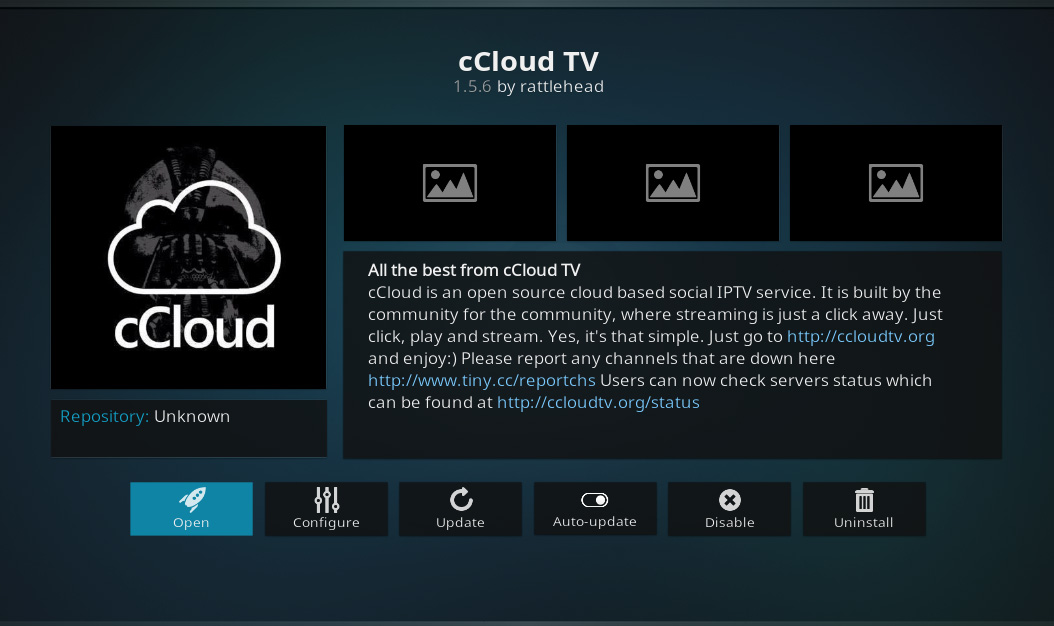
Nok et alternativ for å se live-strømmer av britisk TVer å bruke et tillegg som cCloud TV. Dette er et IPTV-tillegg, noe som betyr at det er dedikert til å trekke TV-strømmer fra over internett. Hvis du liker å se på mange forskjellige TV-kanaler, inkludert kanaler fra Storbritannia, vil du glede deg over dette tillegget.
Slik installerer du cCloud TV-tillegget:
- Begynn på din Kodi startskjermen
- Klikk på innstillinger ikon, og gå til Filbehandler
- Klikk på Legg til kilde
- Klikk på ruten der det står <Ingen>
- Skriv inn denne URLen: http://kod1help.com/kod1/ (Sørg for å skrive den nøyaktig som skrevet, inkludert http: //, ellers fungerer den ikke)
- Gi kilden et navn. Vi kaller det kod1
- Klikk OK
- Gå tilbake til din startskjermen
- Klikk på Add-ons
- Klikk på ikonet som ser ut som et åpen boks
- Klikk på Installer fra zip-fil
- Klikk på kod1, så videre 1. KODI VIDEO ADD-ONS /, deretter cCLOUD ADDON, så videre plugin.video.ccloudtv-1.5.6.zip
- Vente et øyeblikk til dette tilleggsprogrammet installeres. Når det er gjort, ser du et varsel
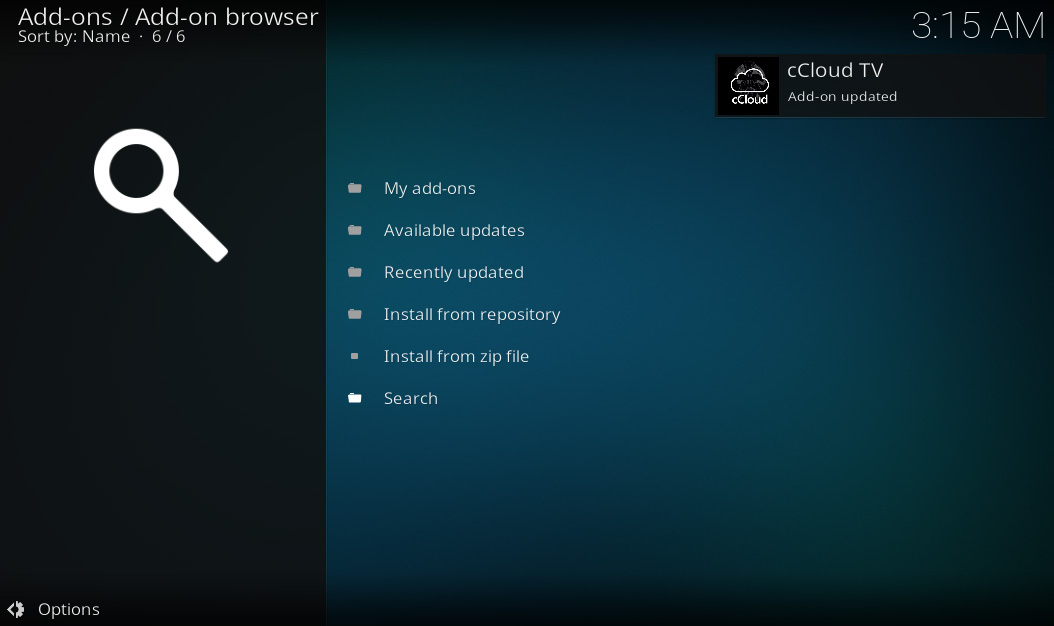
Når tillegget er installert, kan du bruke det til å se britiske kanaler som Channel 4:
- Begynn på din Kodi startskjermen
- Gå til Add-ons
- Gå til Video-tillegg
- Klikk på cCloud TV
- Bla ned til Søk og klikk på den
- Tast inn kanal 4 inn i innmatingsboksen
- Du ser et alternativ som sier Channel 4 (FilmOn). Klikk på dette og strømmen vil begynne
Konklusjon
Det kan være vanskelig for brukere utenfor Storbritannia å gjøre detse britiske TV-kanaler. Det er mange flotte show på britisk TV med fans over hele verden, som Doctor Who, Sherlock og BBC-naturdokumentarer. Hvis du vil se på denne typen innhold, men ikke har tilgang til britiske TV-kanaler, kan du bruke Kodi-programvaren til å se på kanalene. Med tilleggene som vi har beskrevet, kan du enten se kanaler live, eller se innhold på forespørsel etter at det har sendt ut.
Hvilket er din favoritt Kodi-tillegg for å se på britisk TV-innhold? Har du prøvd noen av tilleggene vi har anbefalt, og som likte du best? Gi beskjed i kommentarene nedenfor.

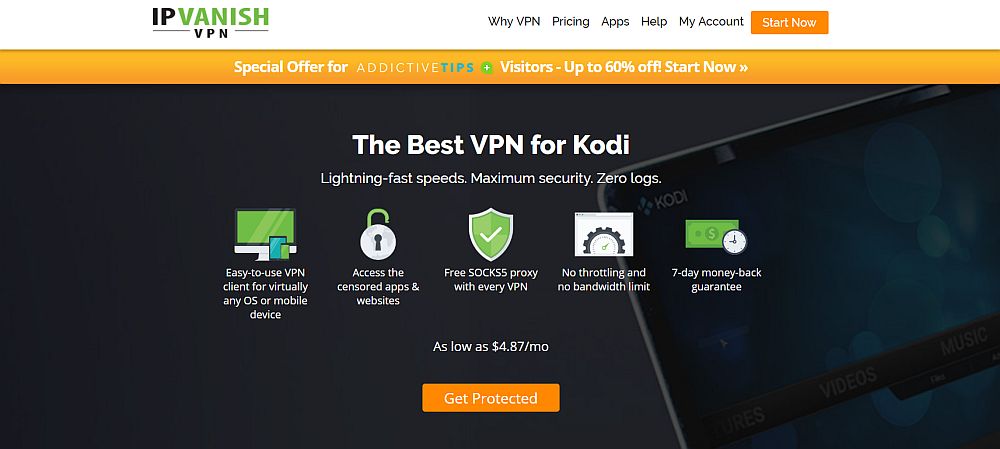

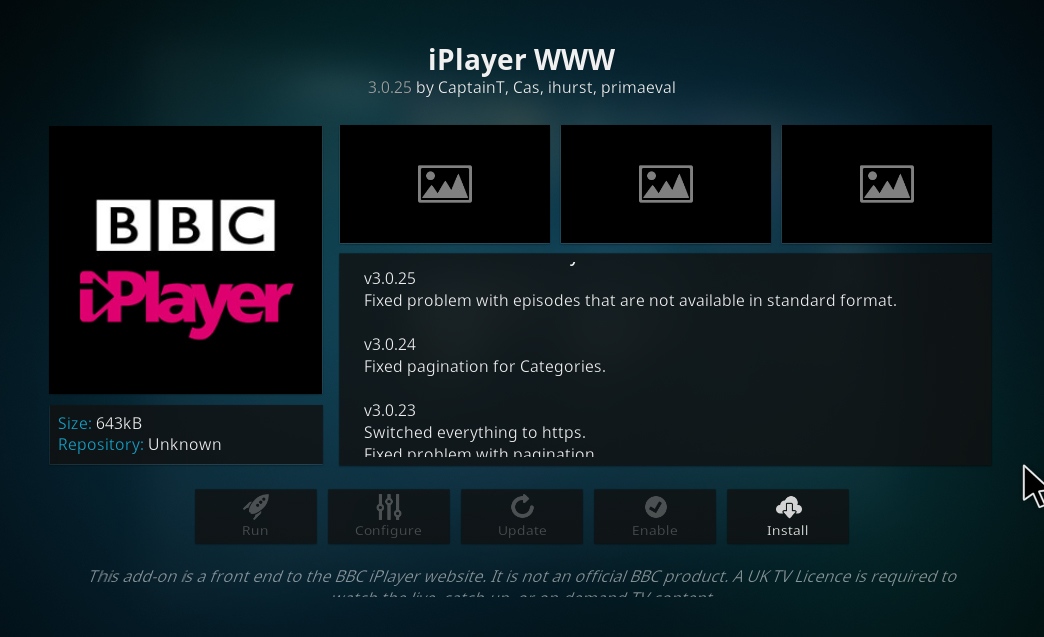
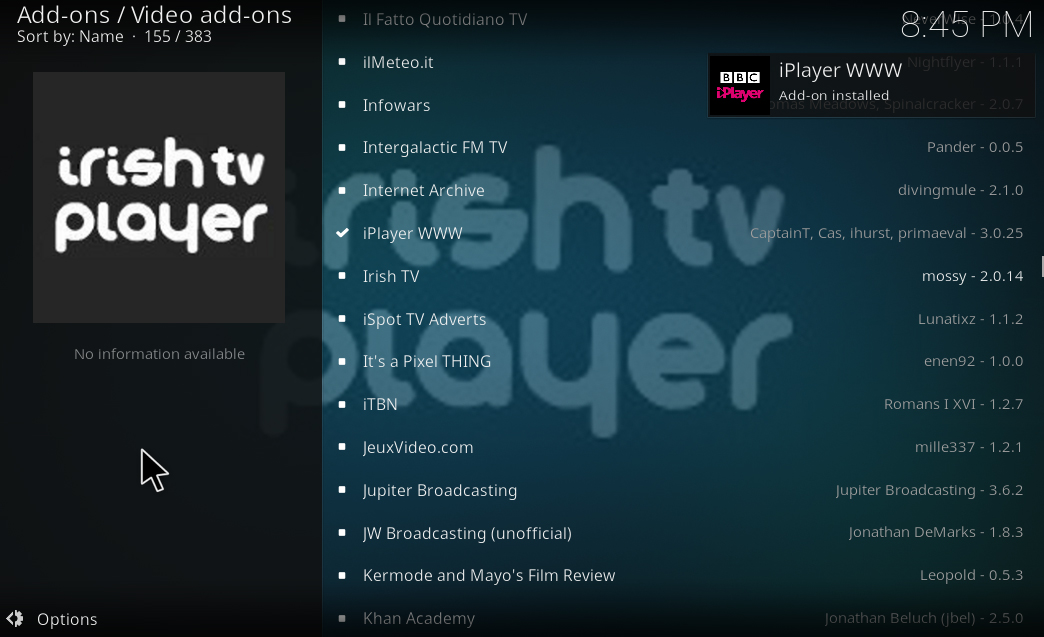
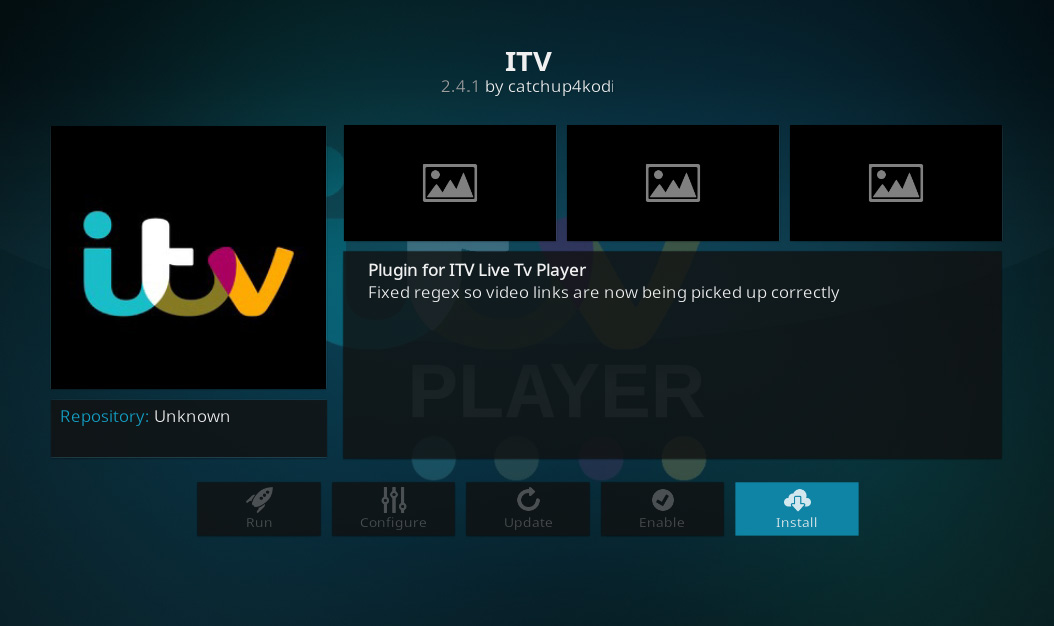
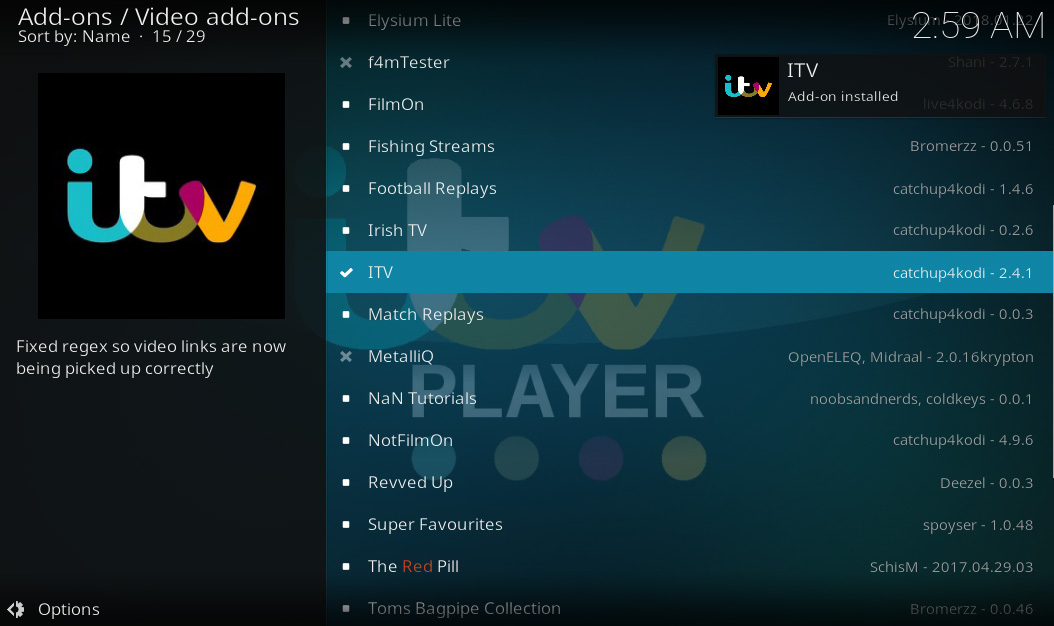
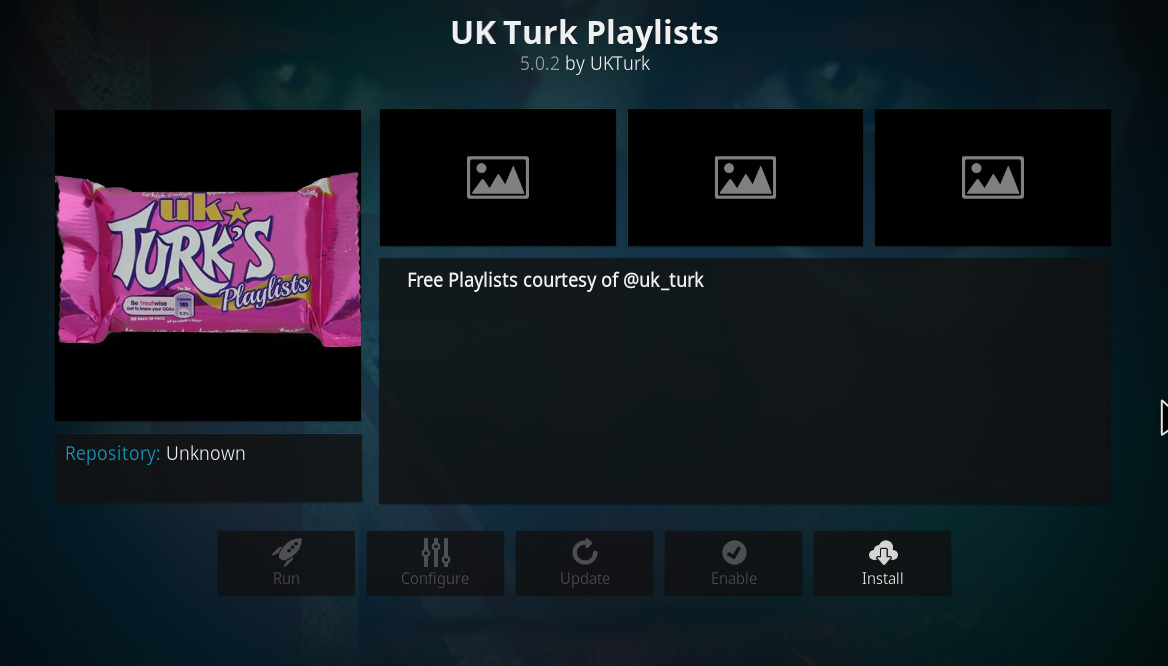
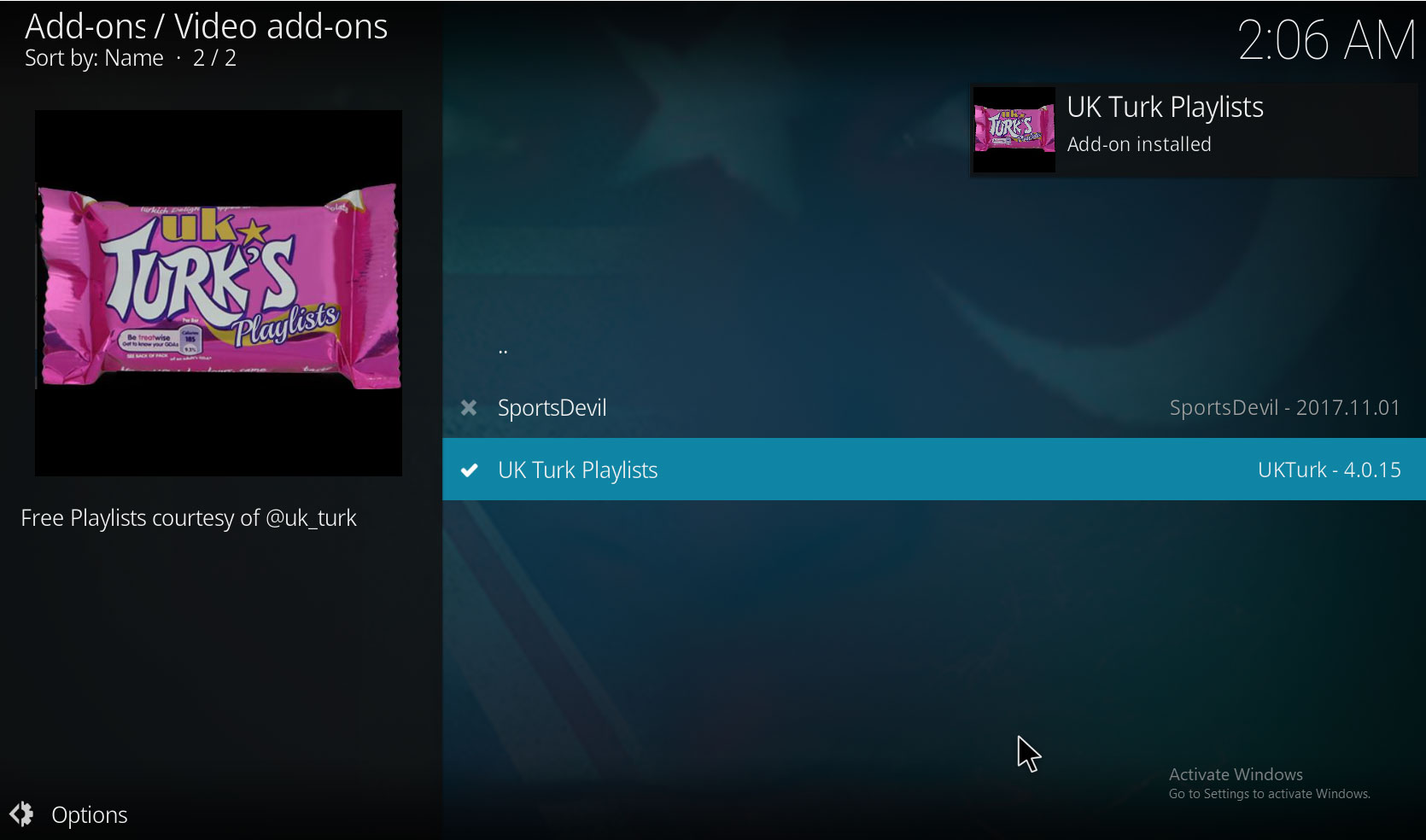
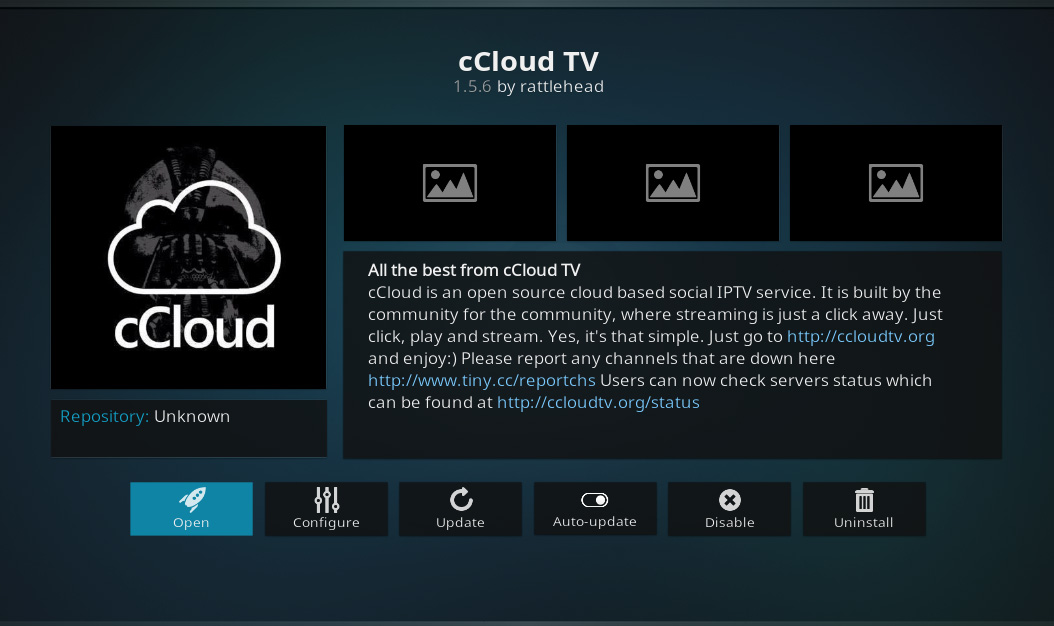
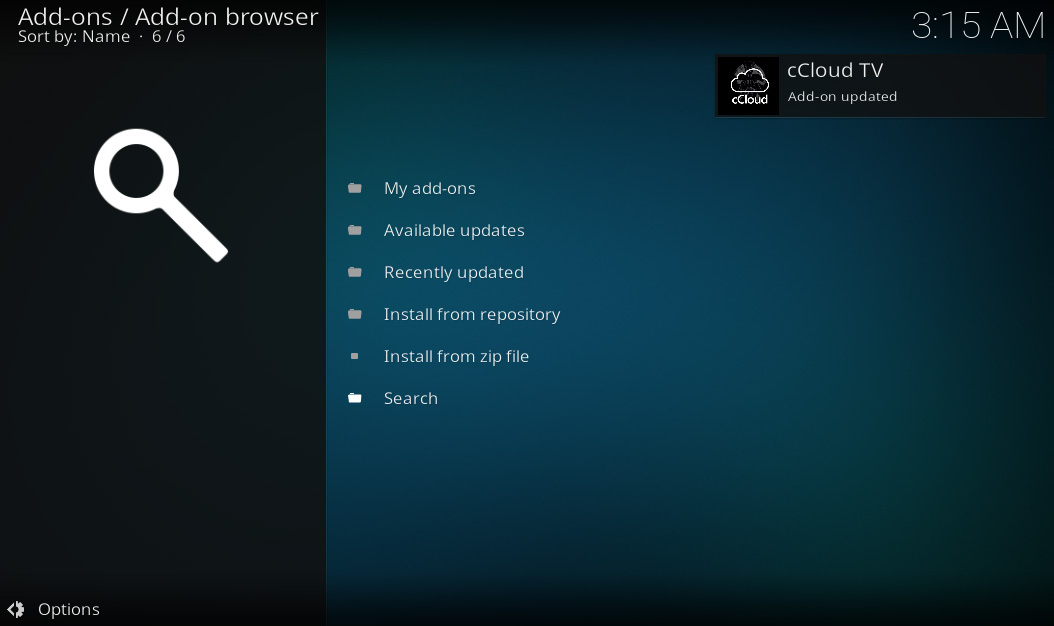












kommentarer